win7如何升级到win10
 发布于2025-01-07 阅读(0)
发布于2025-01-07 阅读(0)
扫一扫,手机访问
自2020年1月14日开始,微软宣布正式停止对win7系统的支持,那么以后将不会对win7系统进行安全修复和更新。而继续使用win7系统将会极大的增加病毒和恶意软件攻击的风险,小编建议更新win10系统,今天小编带来了免费的升级教程,具体的一起来看看吧。
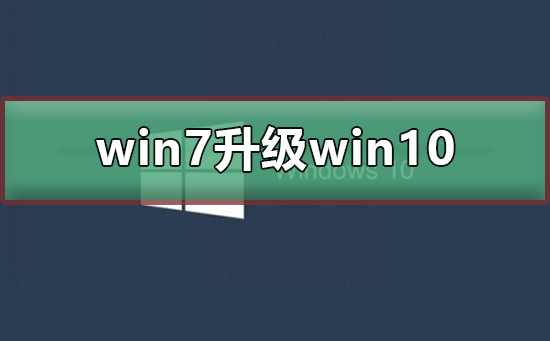
win7升级win10详细教程
第一种方法
1、在Windows 7上下载Media Creation Tool并启动它。
2、接受Microsoft的许可条款。
3、选择“立即升级此PC”。不要执行全新安装。
4、单击安装,然后等待该工具处理您的选择。
5、重新启动几次后,您将进入Windows 10,并且可以从“设置”>“更新和安全性”>“ Windows激活”来验证激活状态。
第二种方法
1、点击win7系统主菜单,然后打开控制面板。
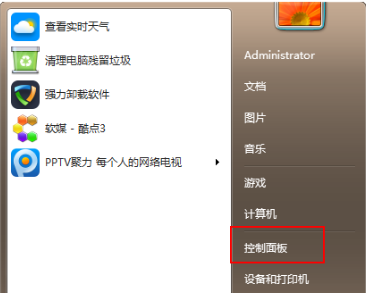
2、在控制面板界面找到“系统和安全”的选项,双击进入
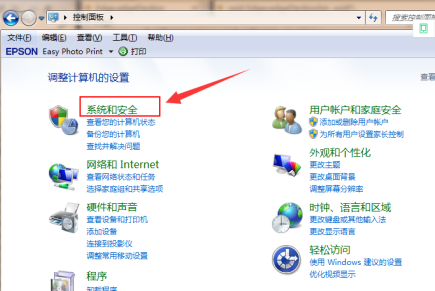
3、在系统安全列表中找到Windows Update,单击检查更新
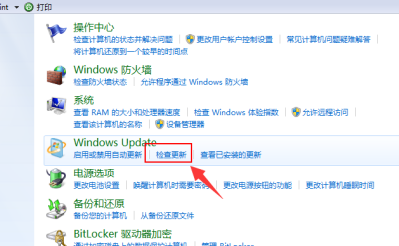
4、接着会看到有可用的升级提示,我们单击“安装”
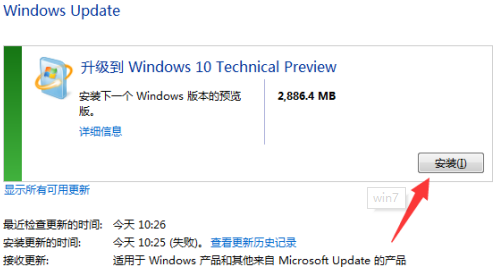
5、整个更新过程需要通过联网下载更新包,请注意联网。最后会安装好win10系统
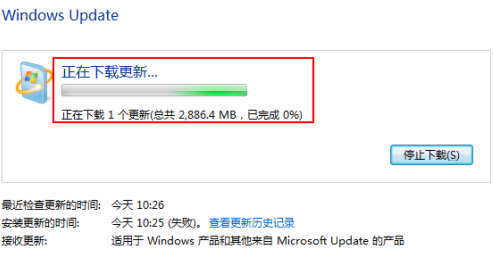
第三种方法
1、准备工作:下载小白一键重装系统工具。
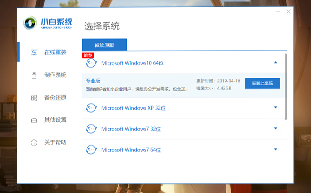
2、打开小白系统,记得关闭安全杀毒软件哦,不然影响安装失败,接着等待本地检测完成。
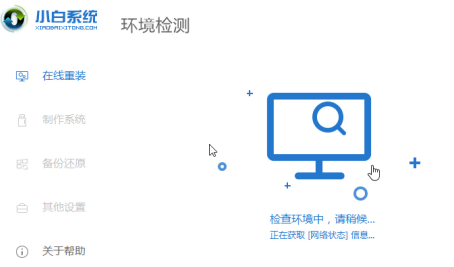
2、选择我们要安装的win10系统,选择好后点击“安装此系统”
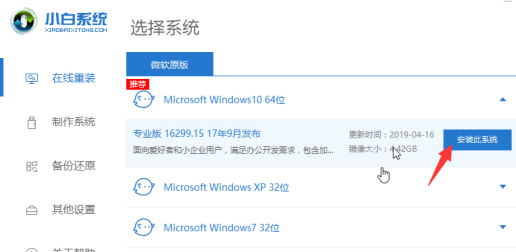
3、小白系统提供安装软件的选择,根据自己需要勾选后,单击“下一步”。
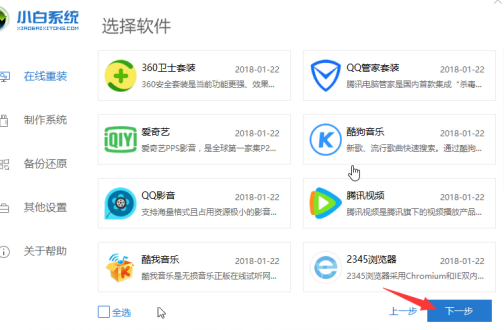
4、等待下载系统镜像文件,这段时间不要操作电脑以及断电断网、休眠等
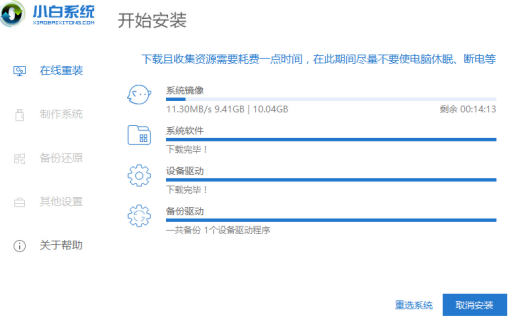
5、经过一段时间的下载以及环境部署完成后,10秒后自动重启开始安装。下面的操作都是自动化,只需要等待安装进win10系统。
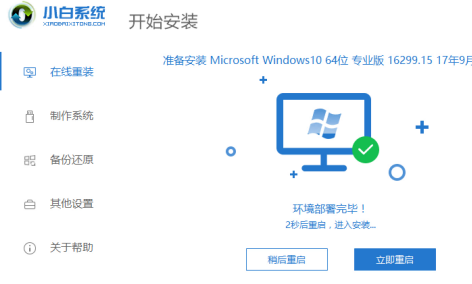
6、最后经过电脑多次重启后已经安装完成了。

产品推荐
-

售后无忧
立即购买>- DAEMON Tools Lite 10【序列号终身授权 + 中文版 + Win】
-
¥150.00
office旗舰店
-

售后无忧
立即购买>- DAEMON Tools Ultra 5【序列号终身授权 + 中文版 + Win】
-
¥198.00
office旗舰店
-

售后无忧
立即购买>- DAEMON Tools Pro 8【序列号终身授权 + 中文版 + Win】
-
¥189.00
office旗舰店
-

售后无忧
立即购买>- CorelDRAW X8 简体中文【标准版 + Win】
-
¥1788.00
office旗舰店
-
 正版软件
正版软件
- Win7旗舰版的大白菜系统安装指南
- 大白菜是一款非常好用的系统装机工具,受到很多用户们的喜爱,但是这款装机工具怎么用来安装win7系统呢,其实使用大白菜来安装系统还是非常方便的,有需要的用户请看以下详细操作步骤~大白菜系统安装教程win7旗舰版:第一步、准备工作:1.使用大白菜装机工具,制作一个大白菜u盘启动盘大白菜u盘启动盘制作教程>>>2.将下载好的ghostwin7系统放入制作好的大白菜u盘启动盘中。>>>台式机win764位系统下载<<<>>>台式机win732
- 9分钟前 win7 0
-
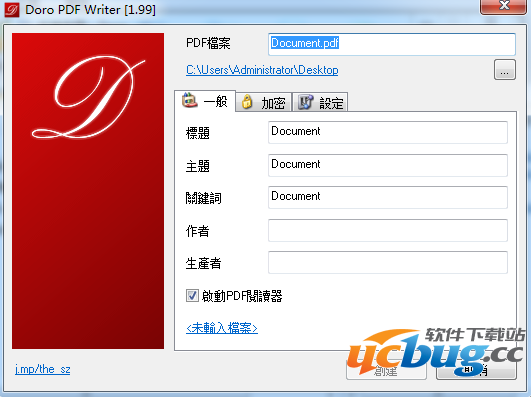 正版软件
正版软件
- 文本扫描和打印软件
- 扫描打印字的软件officeOCR将文档存为TIFF格式图片我们可以使用扫描仪或数码相机等设备将文档扫描或拍摄成图片。如果我们使用扫描仪扫描,可以直接保存为TIFF格式;如果我们使用拍摄的图片,可以使用系统自带的画图软件打开,并选择另存为"TIFF格式"。打开Office的OCR识别功能现在有很多可以识别图片文字的软件可供选择,如果没有其他软件的话,不妨试试Office自带的OCR识别软件,效果也是相当不错的。友情提示:Office默认安装时未包含此组件,如果您第一次使用此功能可能需要插入Office的光
- 19分钟前 0
-
 正版软件
正版软件
- 如何在Windows 10中禁用McAfee防火墙?
- 很多使用win10的用户下载了迈克菲软件,但是发现下载软件后被阻止安装,因为被迈克菲的防火墙给阻挡了,那么我们该如何关闭防火墙呢?今天小编带来了详细的关闭教程,下面跟我一起来看看吧。Windows10关闭迈克菲防火墙的步骤1、打开迈克菲,点击-2、如图所示,点击按钮;3、此时会弹出提示框,我们选择-,防止其自动开启4、回到主界面点击即可win10系统相关问题win10浏览器下载文件保存在哪里>>>win10安装软件被阻止>>>win10下载文件后提示有病毒已被删除>
- 34分钟前 Windows 关闭 防火墙 0
-
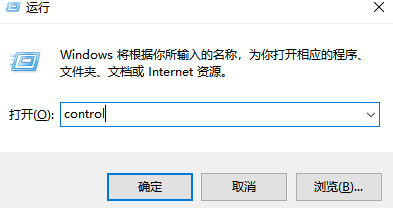 正版软件
正版软件
- 清除Win8电脑上的打开文件记录
- 我们再日常使用电脑的时候都会留下一些浏览文件的记录,有时候为了隐私我们不想留下这些痕迹,因此有些用户想知道win8系统是否可以删除这些文件浏览记录,答案是可以的。win8清除电脑打开文件痕迹1、按下win+R,输入“control”2、打开以后选择“Internet选项”3、然后选择“常规”,再点击“删除”4、勾选你想要删除的内容以后点击确定。5、等待删除完成就可以了。
- 49分钟前 win 清除 痕迹 0
-
 正版软件
正版软件
- win7免费升win10截止日期
- 自2020年1月14日开始,微软宣布正式停止对win7系统的支持,那么以后将不会对win7系统进行安全修复和更新。而继续使用win7系统将会极大的增加病毒和恶意软件攻击的风险,小编建议更新win10系统,今天小编带来了详细的解决方法,具体的一起来看看吧。win7免费升win10截止及教程官方已在2016年7月29日就宣布结束免费升级活动。官网信息显示,如果你使用辅助技术,则可以免费升级至Windows10,因为Microsoft一直在努力为使用这些技术的用户改善Windows10体验。此优惠将于2017年
- 1小时前 09:49 Win升级 免费升级 截止日期 0
最新发布
-
 1
1
- KeyShot支持的文件格式一览
- 1672天前
-
 2
2
- 优动漫PAINT试用版和完整版区别介绍
- 1712天前
-
 3
3
- CDR高版本转换为低版本
- 1857天前
-
 4
4
- 优动漫导入ps图层的方法教程
- 1711天前
-
 5
5
- ZBrush雕刻衣服以及调整方法教程
- 1707天前
-
 6
6
- 修改Xshell默认存储路径的方法教程
- 1723天前
-
 7
7
- Overture设置一个音轨两个声部的操作教程
- 1701天前
-
 8
8
- PhotoZoom Pro功能和系统要求简介
- 1877天前
-
 9
9
- CorelDRAW添加移动和关闭调色板操作方法
- 1750天前
相关推荐
热门关注
-

- Xshell 6 简体中文
- ¥899.00-¥1149.00
-

- DaVinci Resolve Studio 16 简体中文
- ¥2550.00-¥2550.00
-

- Camtasia 2019 简体中文
- ¥689.00-¥689.00
-

- Luminar 3 简体中文
- ¥288.00-¥288.00
-

- Apowersoft 录屏王 简体中文
- ¥129.00-¥339.00